
Primeros pasos con Tareas Escolares
Tareas Escolares puede ayudarte a ti y a tus estudiantes a usar los dispositivos iPad de forma más eficaz para la enseñanza y el aprendizaje. Con Tareas Escolares, puedes crear y enviar tareas y evaluaciones fácilmente con solo unos toques. Puedes distribuir y recopilar materiales rápidamente, supervisar el avance de los estudiantes en las apps educativas y colaborar mano a mano con ellos desde cualquier lugar, en tiempo real. Los datos de avance y estadísticas que recibes en Tareas Escolares, junto con los resultados de las evaluaciones de tus estudiantes, pueden servirte para adaptar tu enseñanza a las necesidades de cada estudiante.
Para instalar y configurar Tareas Escolares, sigue los pasos indicados en Prepárate o ponte en contacto con el administrador de TI de tu escuela.
Inicia sesión con tu Cuenta administrada de Apple, abre Tareas Escolares y usa las siguientes tareas para prepararte y comenzar rápidamente.
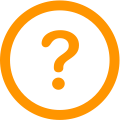 Indica en dónde puedes obtener más información sobre la tarea.
Indica en dónde puedes obtener más información sobre la tarea.
Agregar una clase
En la app Tareas Escolares
 , toca Agregar clase en la barra lateral.
, toca Agregar clase en la barra lateral.Escribe un nombre para la clase nueva.
Para cambiar la ubicación de tu clase nueva, toca Ubicación, luego toca la ubicación que deseas usar para la clase nueva, si corresponde.
Agrega profesores y estudiantes a tu clase nueva:
Para agregar profesores, toca Profesores, toca el campo Profesor o Clase, ingresa el nombre de un profesor o una clase y luego toca el profesor o la clase.
Para agregar estudiantes, toca Estudiantes, toca el campo Estudiante o Clase, ingresa el nombre de un estudiante o una clase y luego toca el nombre del estudiante o de la clase.
Toca para seleccionar un ícono y un color para la clase y luego toca Aceptar.
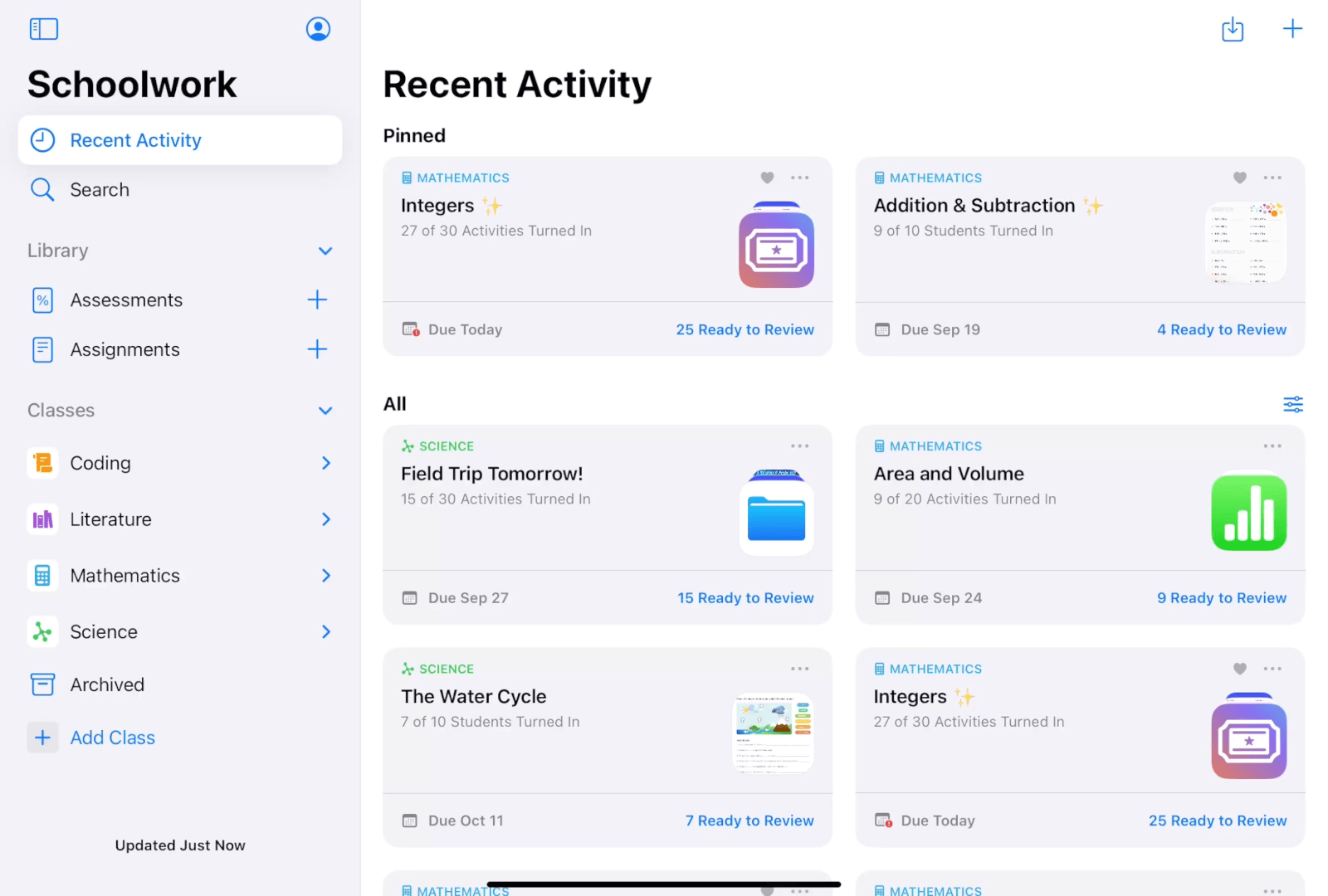
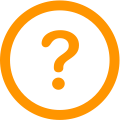 Consulta Acerca de las clases y Agregar una clase.
Consulta Acerca de las clases y Agregar una clase.
Enviar una evaluación
En la app Tareas Escolares
 , toca
, toca  en la esquina superior derecha de la ventana.
en la esquina superior derecha de la ventana.Toca Send & Collect (Enviar y recopilar), toca Import a File (Importar un archivo), busca un archivo o navega hasta uno y luego toca el archivo que quieras enviar a tus estudiantes.
Usa las herramientas de Marcado para agregar notas o información adicional, y luego toca Asignar.
Toca Asignar a, toca tu clase, toca para agregar a toda la clase o a uno o más estudiantes de la clase. Por último, toca Aceptar.
Ingresa un título para tu evaluación y luego ingresa el texto con instrucciones.
Para establecer una fecha de entrega para tu evaluación, toca Entregar, selecciona la fecha y hora en que quieras que Tareas Escolares envíe la evaluación y luego toca Aceptar.
Para establecer una fecha límite diferente para tu evaluación, toca la fecha, selecciona la fecha y hora que quieras y luego toca Aceptar.
Para especificar las directrices de evaluación, toca Más opciones y luego toca las opciones que deseas aplicar.
Toca Enviar.
Si especificaste una fecha de entrega, toca Programar. La evaluación se guarda en Tareas Escolares para enviarla en la fecha y hora especificadas.

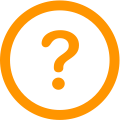 Consulta Acerca de las evaluaciones en Tareas Escolares y envía un archivo que puedas calificar.
Consulta Acerca de las evaluaciones en Tareas Escolares y envía un archivo que puedas calificar.
Ver resultados de evaluaciones
En la app de Tareas Escolares
 , realiza una de las siguientes acciones en la barra lateral:
, realiza una de las siguientes acciones en la barra lateral:Toca Recientes o Evaluaciones, y luego toca una evaluación para ver sus detalles y resultados.
Toca la flecha de información desplegable junto a una clase, toca Assessments (Evaluaciones) en las opciones de clase para ver cada evaluación de la clase, y luego toca una evaluación para ver sus detalles y resultados.
Tareas Escolares muestra la vista de detalles de la evaluación, que incluye el estado de la entrega (Sin iniciar, En curso, Lista para revisar, Seguir revisando, Revisada, Regresada, Entrega vencida), cuánto tiempo se le dedicó a la tarea, cuándo se realizó la entrega y los resultados. Tareas Escolares también muestra los valores promedio del tiempo y la revisión o la calificación de toda la clase.
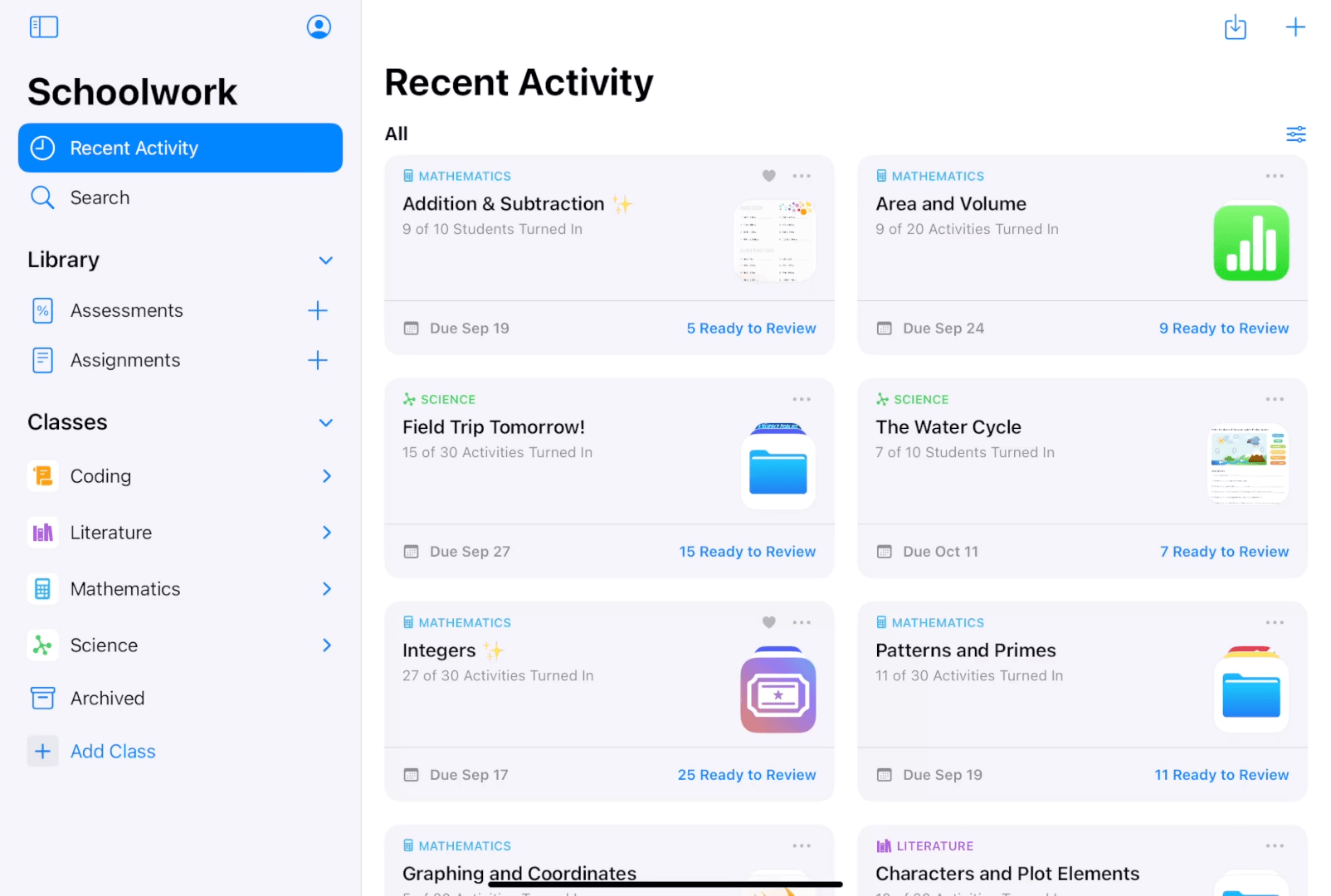
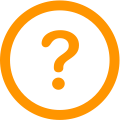 Consulta información sobre los resultados de las evaluaciones y cómo ver las evaluaciones.
Consulta información sobre los resultados de las evaluaciones y cómo ver las evaluaciones.
Crear una tarea con una actividad de app
En la app Tareas Escolares
 , toca
, toca  en la esquina superior derecha de la ventana.
en la esquina superior derecha de la ventana.Toca Assign an App or App Activity (Asignar una app o una actividad de app) y, luego, elige una actividad.
Escribe un título para la tarea.
Toca Asignar a, toca tu clase, toca para agregar a toda la clase o a uno o más estudiantes de la clase. Por último, toca Aceptar.
Para establecer una fecha límite diferente para tu tarea, toca la fecha, selecciona la fecha y hora que quieras y luego toca Aceptar.
Para establecer una fecha de entrega para tu tarea, toca Entregar, selecciona la fecha y hora en que quieras que Tareas Escolares publique la tarea y luego toca Aceptar.
Ingresa texto e incluye archivos en las instrucciones.
Toca Publicar.
Si especificaste una fecha de entrega, toca Programar. La tarea se guarda en Tareas Escolares para enviarla en la fecha y hora especificadas.
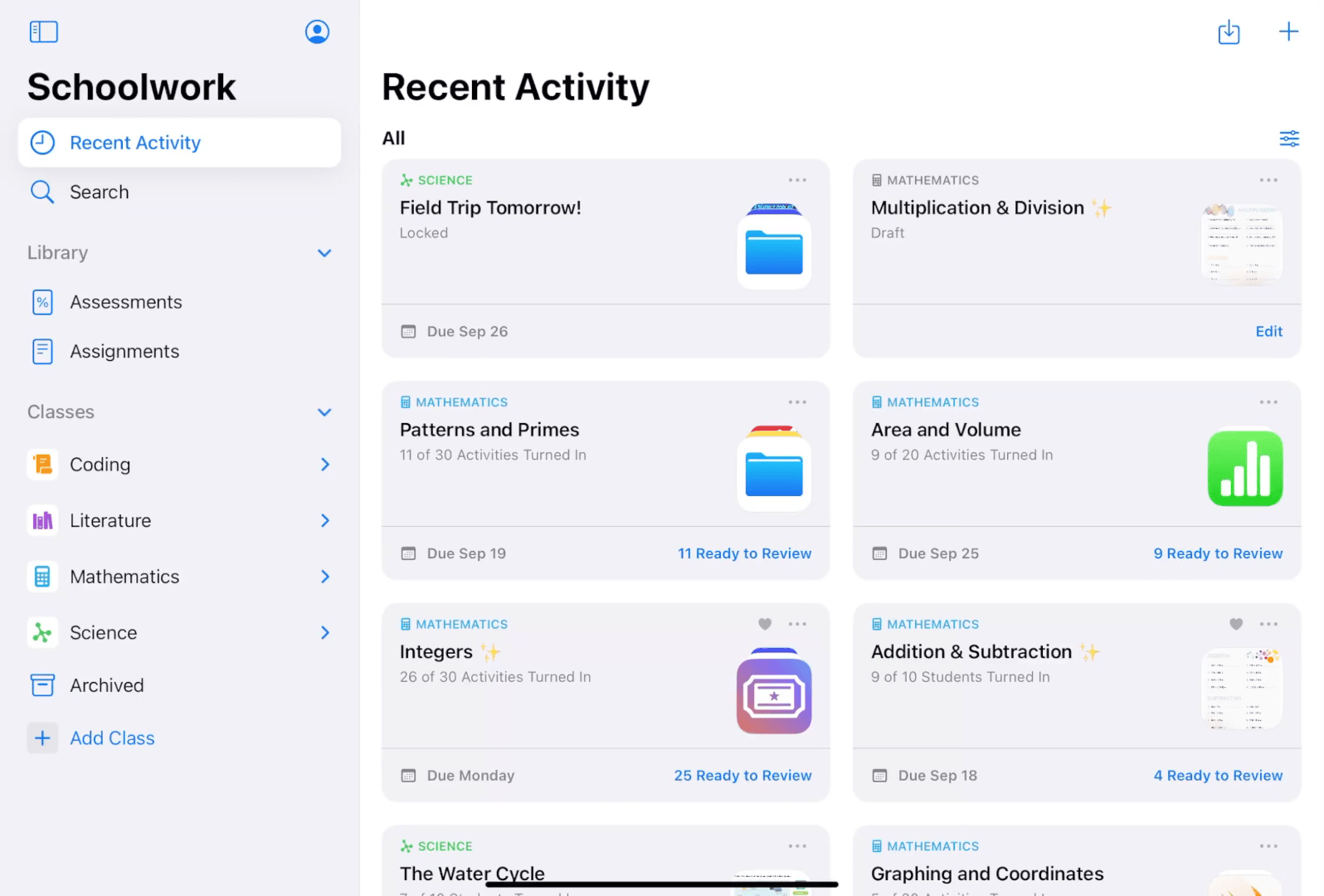
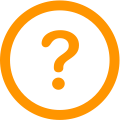 Consulta Acerca de las tareas de Tareas Escolares, Acerca de las actividades de tareas y Envío de una app o una actividad de app.
Consulta Acerca de las tareas de Tareas Escolares, Acerca de las actividades de tareas y Envío de una app o una actividad de app.
Ver el progreso de la tarea y de la actividad
En la app de Tareas Escolares
 , realiza una de las siguientes acciones en la barra lateral:
, realiza una de las siguientes acciones en la barra lateral:Toca Recientes o Tareas, y luego toca una tarea para ver sus detalles y datos de progreso.
Toca la flecha de información desplegable junto a una clase, toca Tareas en las opciones de la clase para ver cada tarea de la clase, y luego toca una tarea para ver sus detalles y datos de progreso.
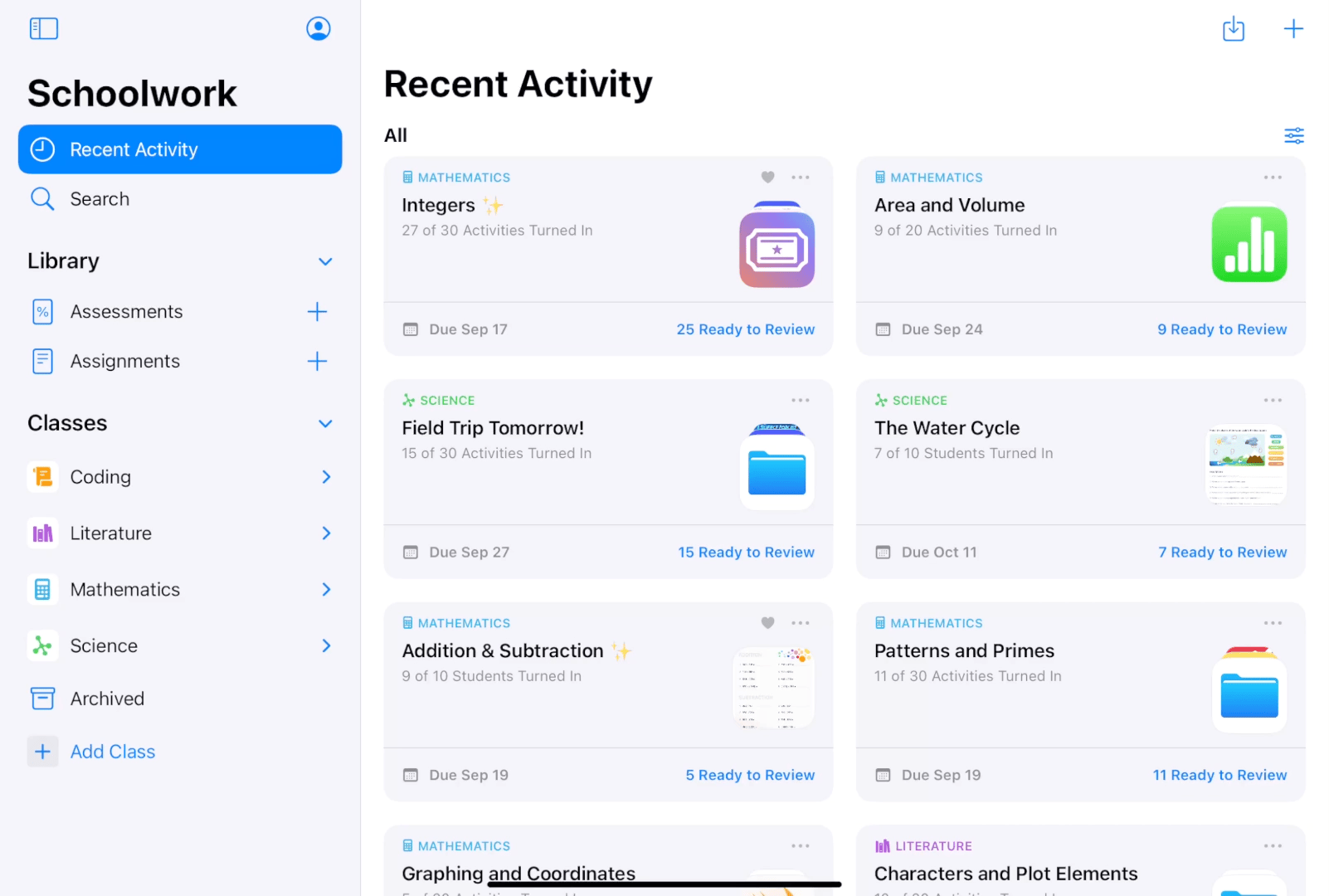
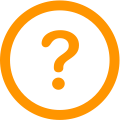 Consulta Acerca del progreso, Acerca de las actividades y los datos de avance y Consulta el avance de la clase, de la tarea y del estudiante.
Consulta Acerca del progreso, Acerca de las actividades y los datos de avance y Consulta el avance de la clase, de la tarea y del estudiante.
Ver el avance del estudiante y de la clase
En la app Tareas Escolares
 , realiza una de las siguientes acciones:
, realiza una de las siguientes acciones:Clases: Toca una clase en la barra lateral y luego desliza el dedo hacia la izquierda en Assessments & Assignments (Evaluaciones y tareas) para ver las evaluaciones, las tareas y el avance de la clase.
Estudiantes: Toca una clase en la barra lateral y luego toca el nombre del estudiante cuyos datos de avance deseas ver. Usa la barra de avance para ver cuántas evaluaciones y tareas envió el estudiante seleccionado.
Para ver los detalles de una actividad específica, toca la actividad. Para ver cómo le está yendo al estudiante seleccionado en una evaluación o tarea específica, toca Ver evaluación o Ver tarea.
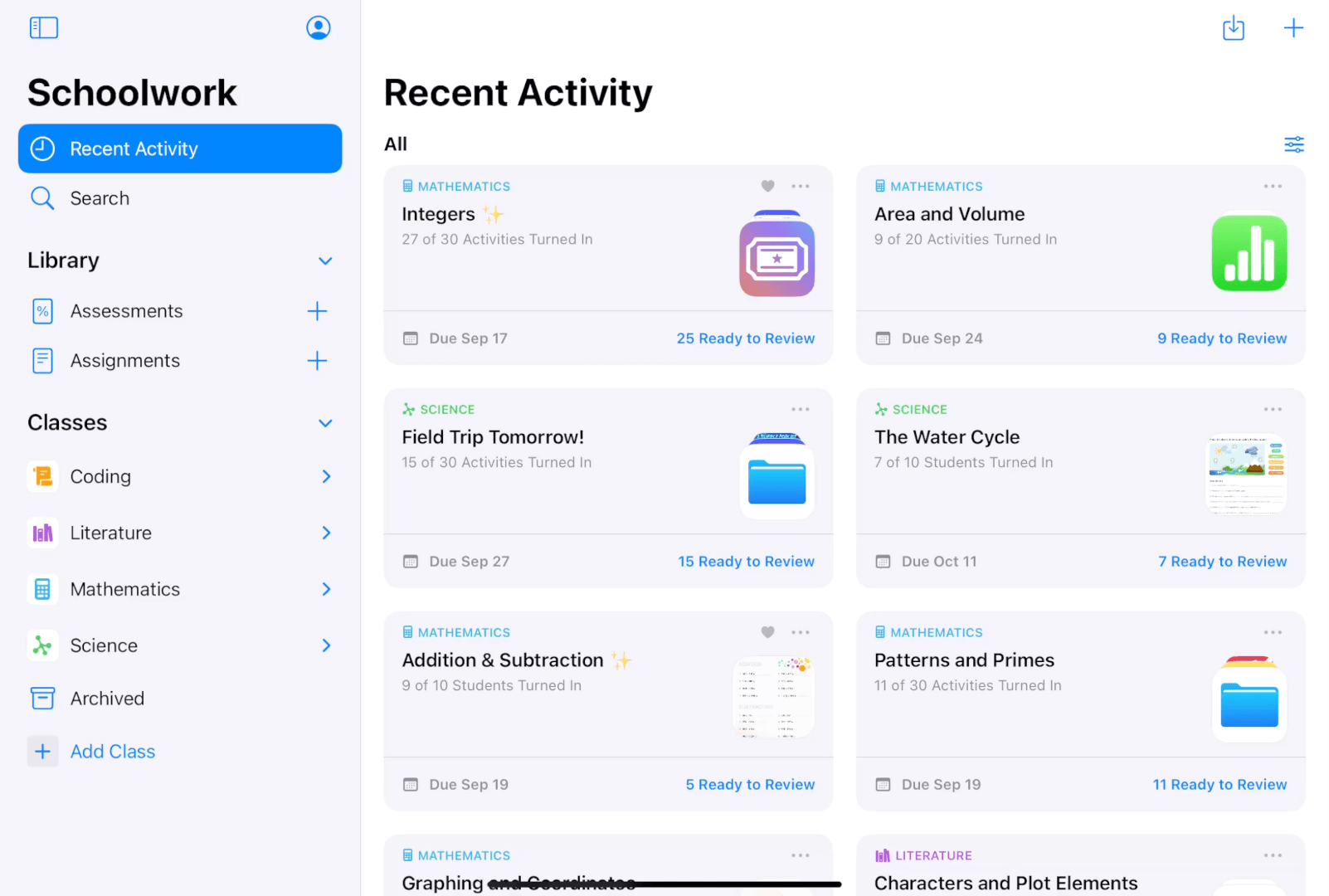
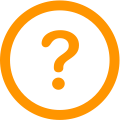 Consulta Acerca del progreso, Acerca de las actividades y los datos de avance y Consulta el avance de la clase, de la tarea y del estudiante.
Consulta Acerca del progreso, Acerca de las actividades y los datos de avance y Consulta el avance de la clase, de la tarea y del estudiante.